mcafee卸载程序 迈克菲杀毒软件怎么卸载
更新时间:2024-06-01 16:42:27作者:xiaoliu
在日常使用电脑的过程中,经常会遇到需要卸载杀毒软件的情况,而对于一些用户来说,卸载Mcafee杀毒软件却是一个相对困难的问题。防病毒软件是为了保护我们的电脑系统安全,但有时候我们需要卸载它,可能是因为想要尝试其他的杀毒软件,或者是因为软件出现了一些问题。如何正确地卸载Mcafee杀毒软件呢?接下来我们就来看看具体的操作步骤。
操作方法:
1.打开电脑进入系统后,点击左下角的开始图标。
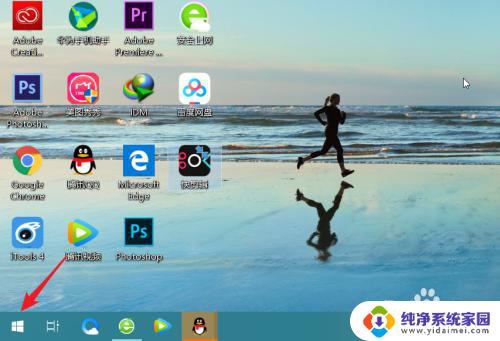
2.点击后,在安装的程序界面下滑。找到安装的迈克菲应用,右键点击选择卸载。
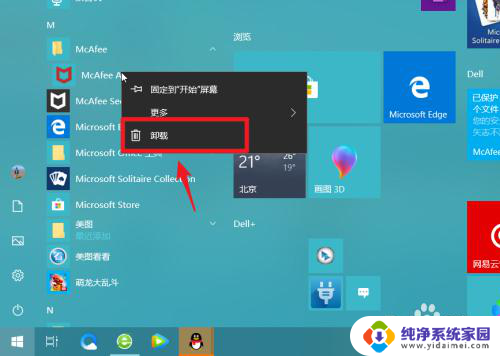
3.点击卸载后,会进入程序和功能选项,在页面中双击迈克菲的主程序。如下图所示。
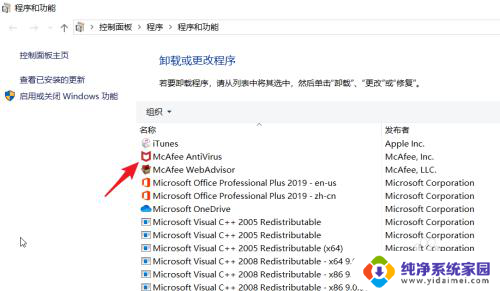
4.点击后,在删除迈克菲软件窗口中,勾选主程序,点击下方的删除。
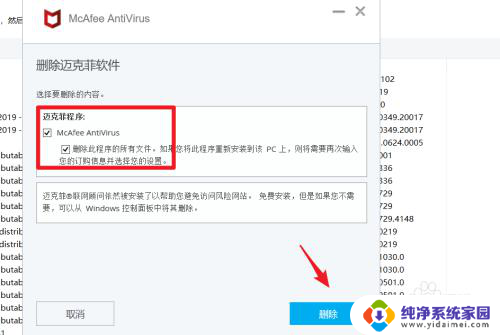
5.点击删除后,如果自己软件处在订购活动日期内。页面会弹出提醒,再次点击删除的选项。
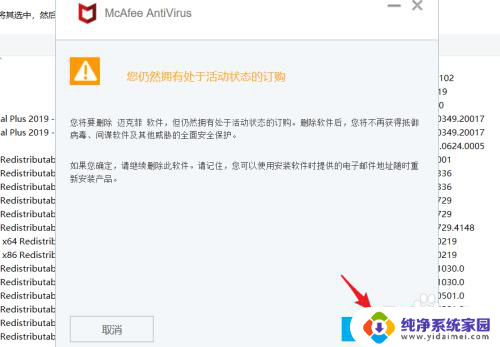
6.点击删除后,页面会出现删除状态,我们等待删除进度完成。整个删除进度大概需要3分钟左右。
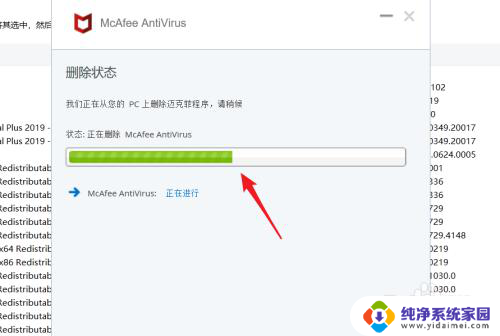
7.删除完毕后,页面会提示已删除软件。这时,选择右下方的立即重新重启选项即可。如果不想立刻重启,也可以点击左侧的稍后重新启动。。
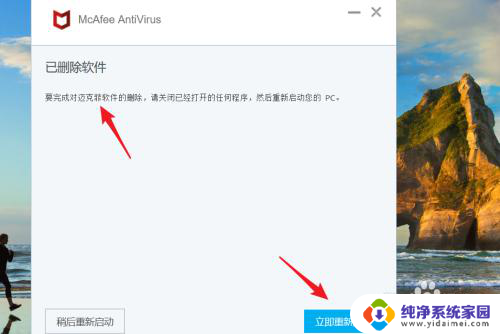
8.总结:
1.打开电脑,点击开始图标,右键点击迈克菲。
2.点击卸载的选项,在卸载界面,双击程序进入卸载。
3.勾选主程序,点击删除的选项,并确认删除。
4.等待删除完成,重启电脑即可。

以上是完整的mcafee卸载程序内容,如果您遇到相同的问题,可以参考本文中的步骤进行修复,希望对您有所帮助。
mcafee卸载程序 迈克菲杀毒软件怎么卸载相关教程
- 怎么把迈克菲卸载 迈克菲卸载步骤
- 360怎么都卸载不了 360杀毒软件无法卸载怎么办
- 360卸载要密码怎么办 如何设置卸载360杀毒程序的密码
- 电脑怎样删除杀毒软件 杀毒软件卸载步骤
- 苹果13卸载的软件怎么能卸载干净 苹果13卸载软件教程
- 怎么卸载电脑上隐藏的软件 IObit Uninstaller怎么使用卸载程序
- 怎么卸载无法卸载的软件 电脑软件无法卸载怎么处理
- 电脑怎么卸载软件卸载干净 怎样将软件卸载干净
- 电脑软件卸载不了怎么强制卸载 如何强制卸载电脑软件
- Eset杀毒软件卸载不了?试试这些解决方法!
- 笔记本开机按f1才能开机 电脑每次启动都要按F1怎么解决
- 电脑打印机怎么设置默认打印机 怎么在电脑上设置默认打印机
- windows取消pin登录 如何关闭Windows 10开机PIN码
- 刚刚删除的应用怎么恢复 安卓手机卸载应用后怎么恢复
- word用户名怎么改 Word用户名怎么改
- 电脑宽带错误651是怎么回事 宽带连接出现651错误怎么办